Windows 10 Minecraft Edition을 무료로 얻는 방법
게시 됨: 2022-04-16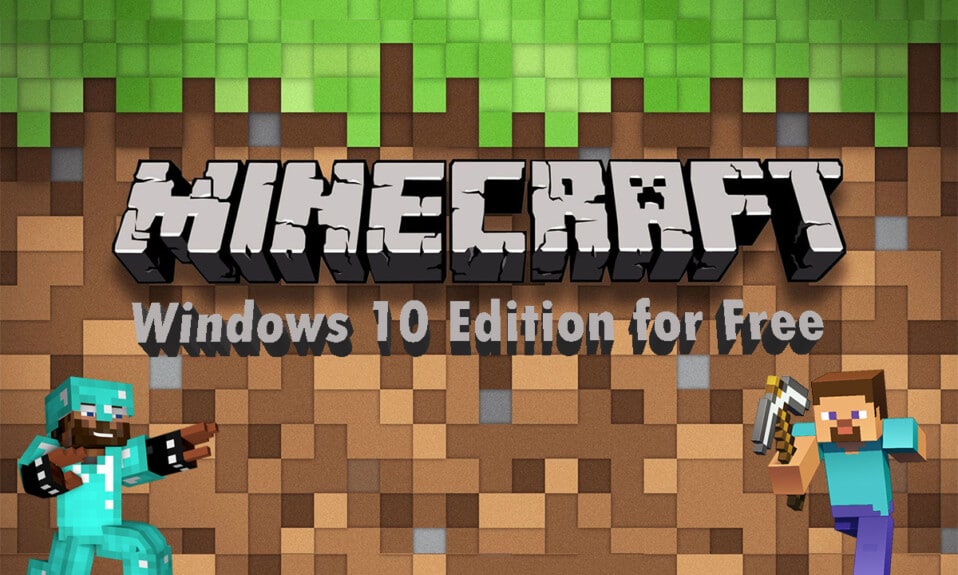
Minecraft가 출시되었을 때 어떻게 사용했는지 기억하십니까? 목표 없이 블록을 채굴하거나 배치하는 가장 기본적인 컨트롤과 게임 플레이가 있었습니다. 그러나 이 게임은 이미 전 세계적으로 인기가 있었습니다. 수년에 걸쳐 개선되어 오늘날 우리가 알고 있는 Minecraft가 되었습니다. 이제 3D 비주얼과 미션을 완료하여 Minecoin을 획득할 수 있는 고급 게임 플레이로 다양한 장치에서 게임을 즐길 수 있습니다. 이 게임은 엄청난 팬 기반을 가지고 있으며 게임에 대해 조금이라도 아는 사람이라면 누구나 이 게임에 대해 들어봤을 것입니다. 따라서 Windows 10 Minecraft 에디션을 무료로 받고 싶다면 먼저 환영합니다! 이 기사에서는 두 가지 다른 버전의 Windows 10 Minecraft를 무료로 다운로드하고 설치하는 방법을 자세히 알아봅니다. 자세히 알아보려면 계속 읽어보세요!
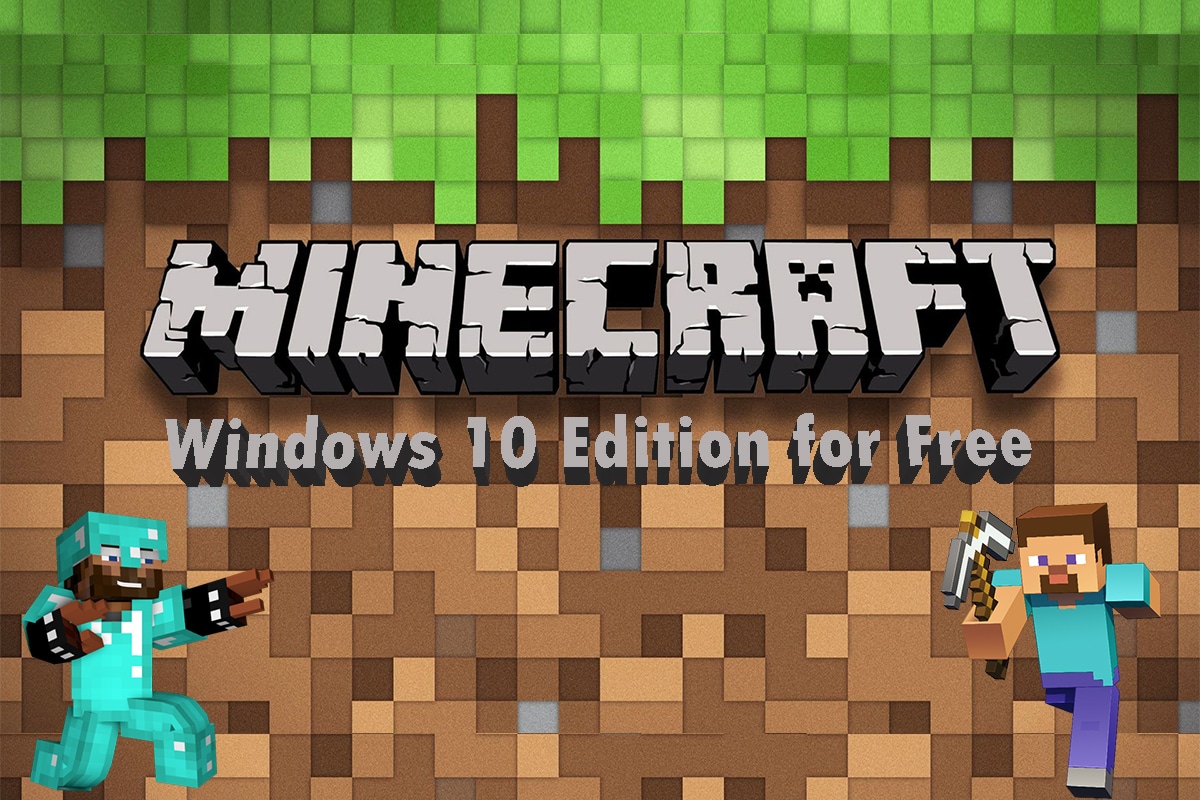
내용물
- Windows 10 Minecraft Edition을 무료로 얻는 방법
- 방법 1: Microsoft Store를 통해
- 방법 2: Minecraft 웹사이트를 통해
Windows 10 Minecraft Edition을 무료로 얻는 방법
Mojang Studios에서 개발한 이 샌드박스 비디오 게임은 다양한 유형의 게임 수정 및 지도를 생성할 수 있는 다양한 API(응용 프로그램 인터페이스)의 도움으로 사용자 지정할 수 있습니다. 모든 게임 팬의 관심을 끌고 흥미진진한 모드와 게임 플레이를 제공합니다. 또한 다양한 모드를 통해 플레이어는 다양한 게임 내 몹과 경쟁하고 다른 플레이어와도 플레이할 수 있습니다.
Minecraft에서 사용할 수 있는 게임 모드 는 다음과 같습니다.
- 생존 : 이 모드에서 플레이어는 특정 블록 및 기타 아이템을 만들기 위해 게임에서 사용할 수 있는 돌과 나무와 같은 다양한 천연 자원을 수집 해야 합니다. 생존을 위해서는 익사, 기아, 폭도 등과 같은 불확실한 요소와 싸워서 자신을 방어해야 합니다.
- 하드코어 : 서바이벌 모드 중 가장 어려운 설정 모드입니다 . 그것은 영구 죽음을 가지고 있습니다. 즉, 하드 코어 세계에서 죽으면 더 이상 그 세계와 상호 작용할 수 없습니다. 관전자 모드를 유지하여 세계를 탐색하거나 완전히 삭제할 수 있습니다. 그러나 이 모드는 Java Edition에서만 액세스할 수 있습니다.
- 어드벤쳐 : 사용자가 만든 커스텀 어드벤쳐와 맵 을 체험할 수 있습니다. 게임 플레이는 서바이벌 모드와 유사하지만 플레이에 추가 제한 사항이 있습니다. 또한 이 모드의 명령 블록 을 사용하면 스크립트로 작성된 서버 명령을 사용하여 플레이어와의 상호 작용을 확장할 수 있습니다.
- 크리에이티브 : 이 모드에서는 게임의 인벤토리 메뉴를 통해 모든 항목과 리소스에 액세스할 수 있으며 필요할 때마다 제거하거나 배치할 수 있습니다. 또한 먼저 능력을 토글하여 게임 세계에서 자유롭게 플레이할 수 있으며, 캐릭터 는 배고픔이나 게임 내 다른 손상의 영향을 받지 않습니다 .
- Spectator : 이 모드 는 캐릭터가 게임 플레이와 상호 작용하는 것을 차단합니다 . 다른 캐릭터가 상호 작용하는 게임 플레이를 통해 날아갈 수만 있습니다. 그러나 이 모드를 사용하면 관중 모드에 잠겨 있는 캐릭터가 게임 플레이에서 상호 작용하는 다른 활성 플레이어와 관점을 전환할 수 있습니다. 이 모드는 콘솔 레거시 및 Java 버전에서만 사용할 수 있습니다.
지금까지 읽은 후에는 이 게임에 하나 이상의 에디션이 있다고 추측했을 수 있습니다. 다음과 같은 두 가지 버전의 Windows 10 Minecraft 버전을 무료로 얻는 방법에 대해 논의할 것입니다.
- 자바 에디션
- 베드락 에디션
위의 에디션 중 하나를 시스템에 다운로드하여 설치하면 이 인기 있는 게임을 무료 평가판으로 즐길 수 있습니다. 동일한 작업을 수행하려면 아래 단계를 읽고 따르십시오.
방법 1: Microsoft Store를 통해
시스템의 Microsoft Store를 통해 Windows 10 Minecraft 에디션을 무료로 다운로드할 수 있습니다. 그렇게 하려면 아래 단계를 따르세요.
1. 키보드에서 Windows 키 를 누르고 검색 창에 Microsoft Store 를 입력합니다. 열기 를 클릭합니다.
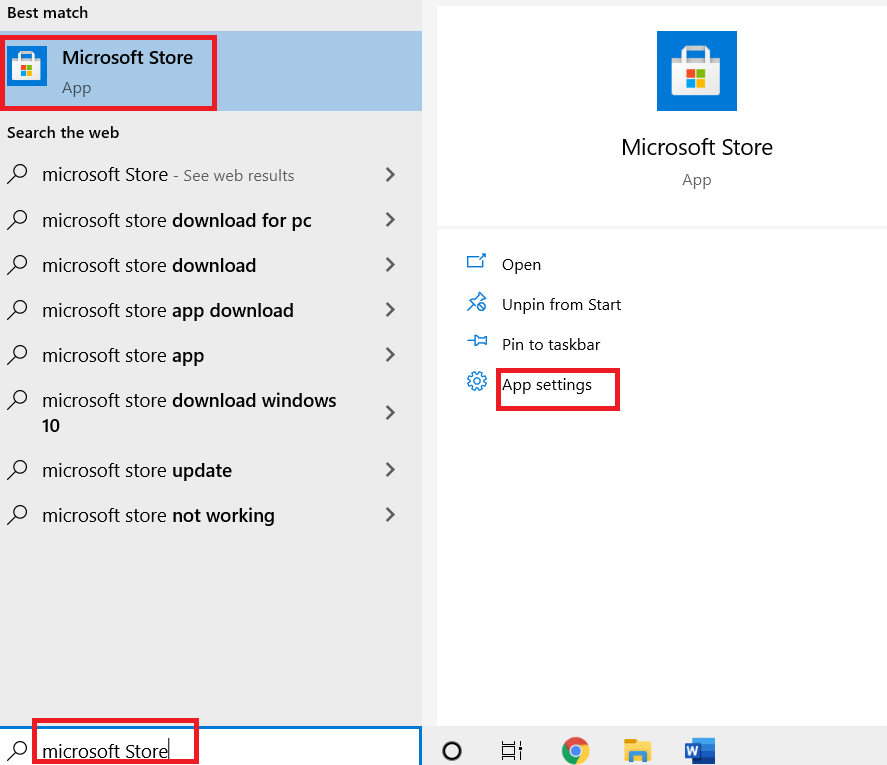
2. 검색 창 에 Windows용 Minecraft를 입력하고 Enter 키를 누릅니다. 아래와 같이 무료 평가판 옵션을 클릭합니다.
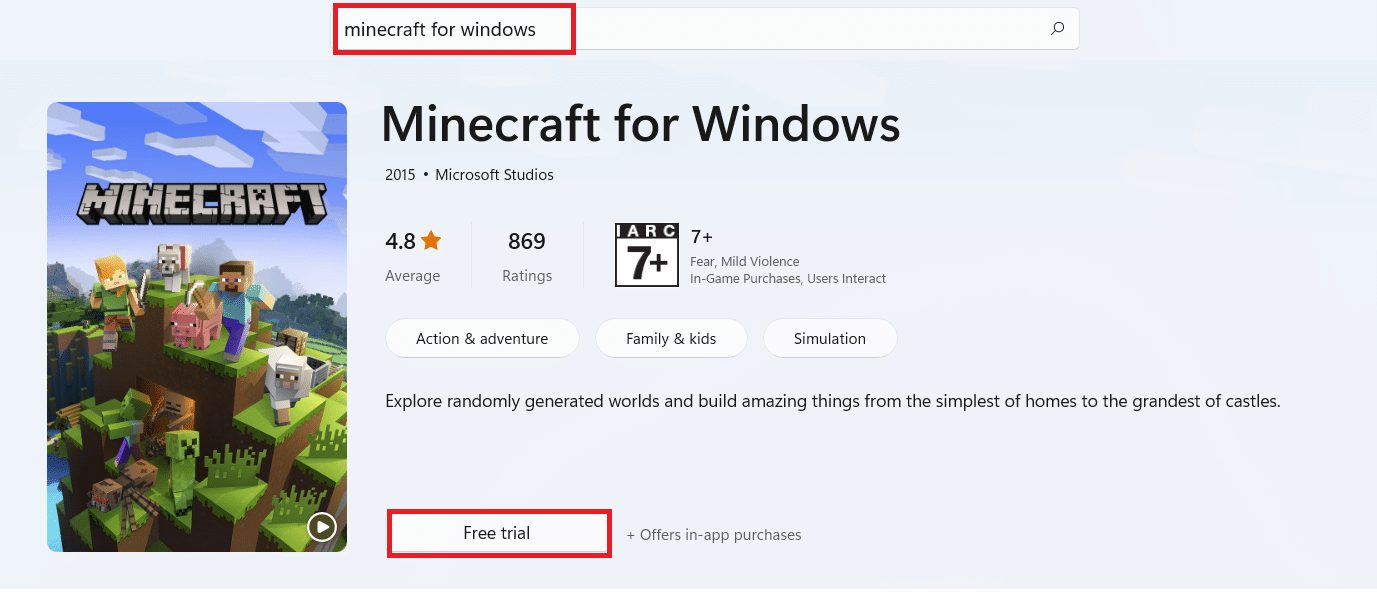
3. 다운로드가 완료될 때까지 기다립니다.
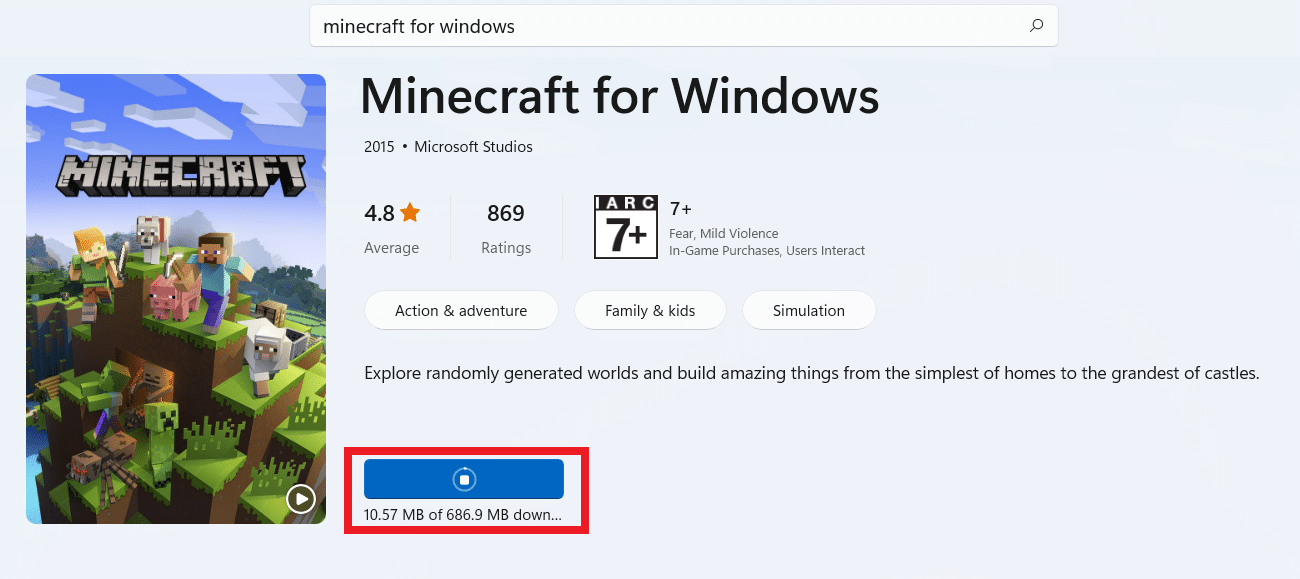
4. 다운로드 프로세스가 완료되면 아래와 같이 재생 옵션을 클릭합니다.
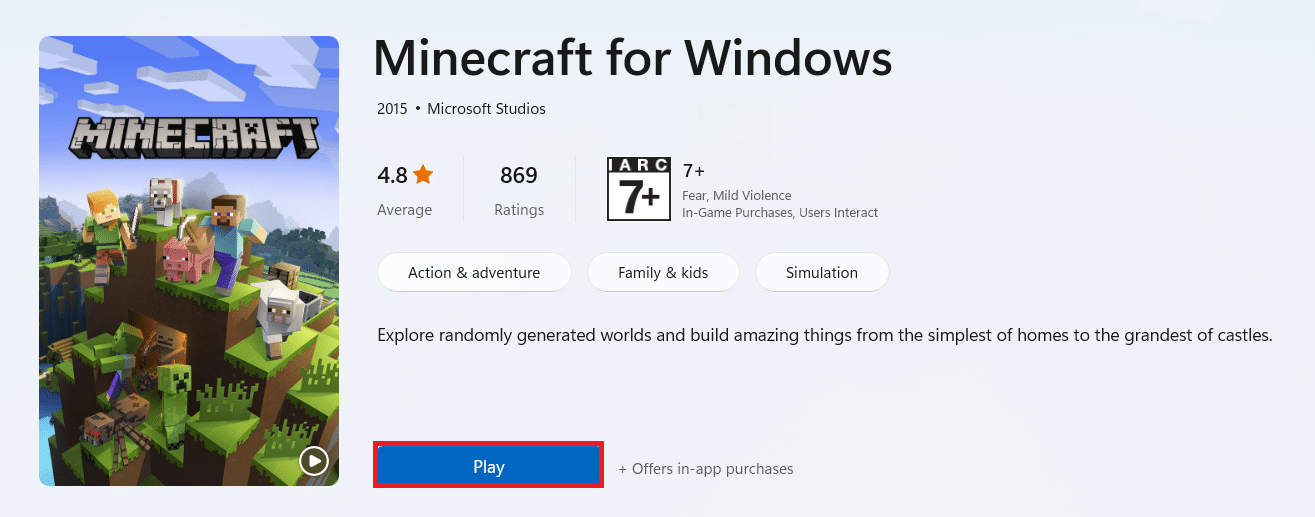
5. Minecraft 게임이 화면에 로드되기 시작 합니다. 로딩이 완료될 때까지 몇 초 동안 기다리십시오.
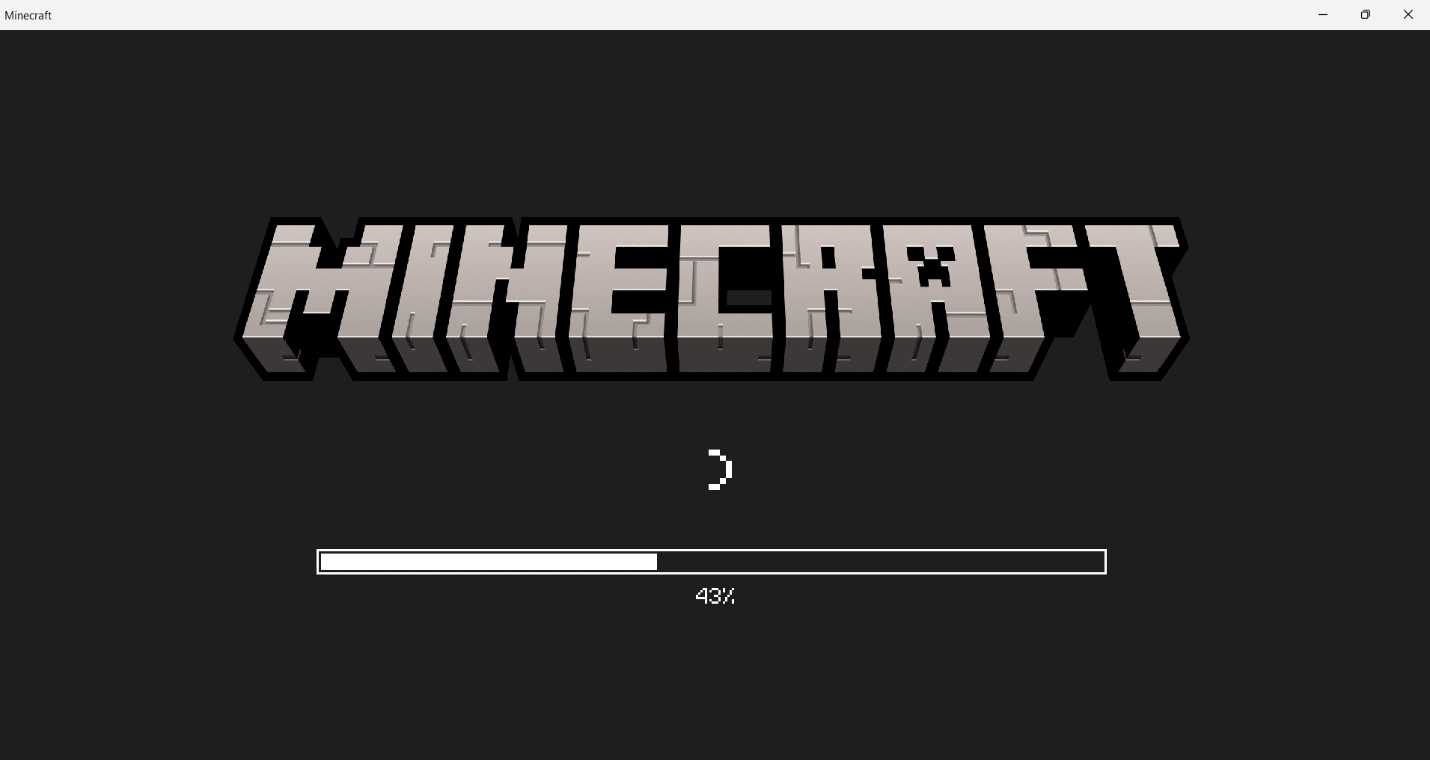
6. 이제 게임이 시스템에 설치되었습니다. 이 멋진 게임을 시작하려면 재생 옵션을 클릭하십시오.

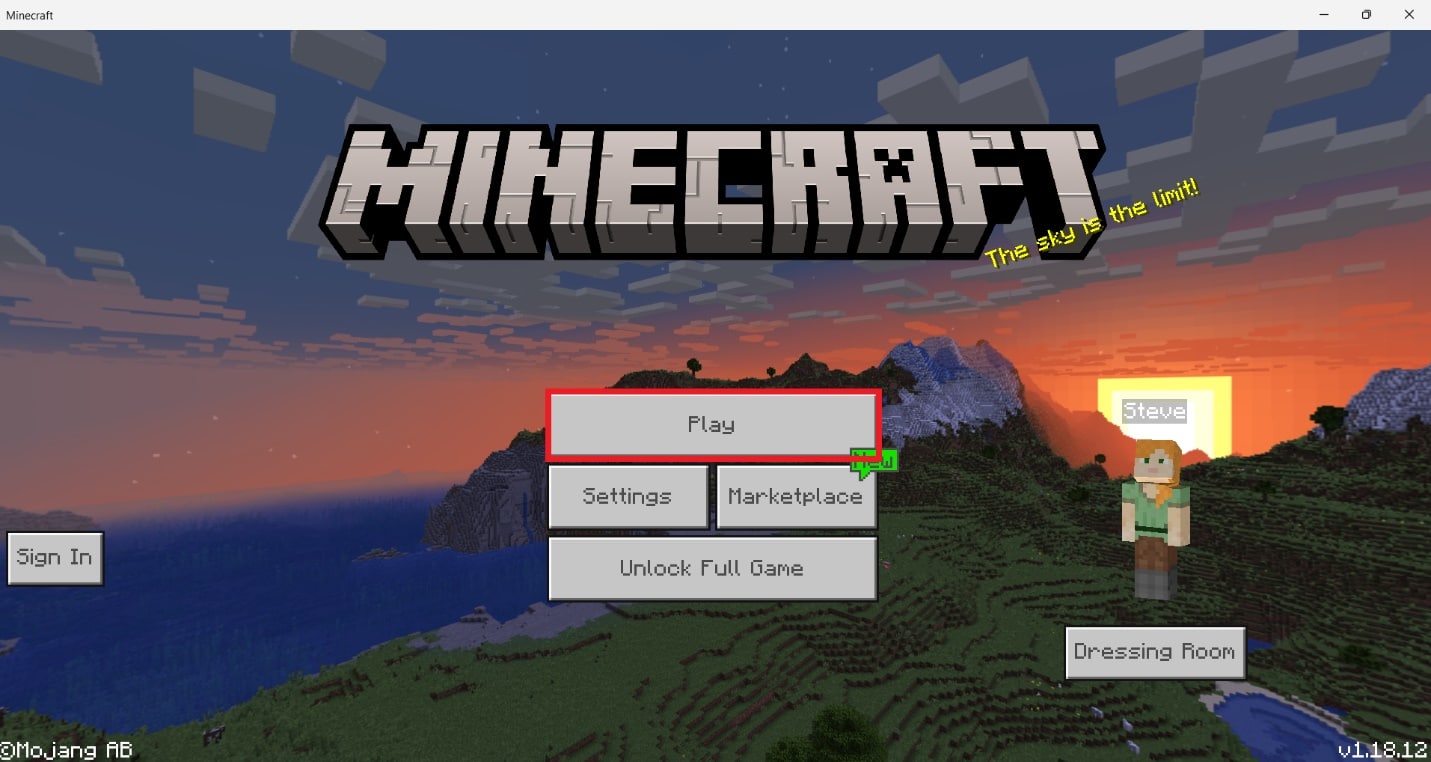
또한 읽기: 코어 덤프를 쓰지 못하는 Minecraft 오류 수정
방법 2: Minecraft 웹사이트를 통해
Java 에디션은 Windows, Mac 및 Linux 간의 플랫폼 간 플레이로 놀라운 빌드 경험을 제공합니다. 다음 단계를 읽고 따라 Java 에디션 무료 평가판을 사용해 볼 수 있습니다.
1. Minecraft 공식 웹사이트를 방문하여 무료 평가판으로 Java 에디션 을 다운로드합니다.
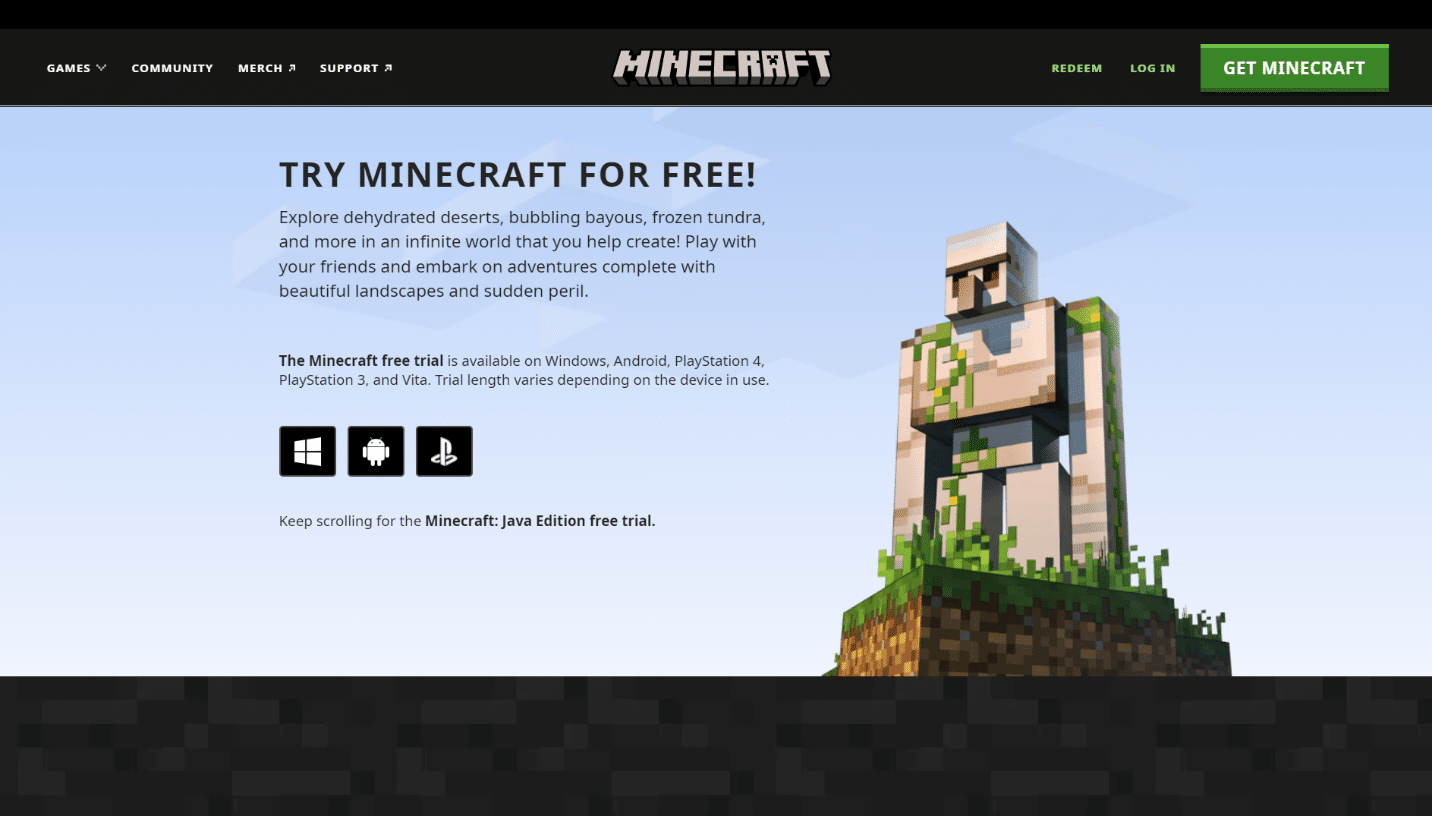
2. 아래 그림과 같이 아래로 스크롤하여 MINECRAFT: JAVA EDITION FOR WINDOWS 아래에서 지금 다운로드 옵션을 클릭합니다.
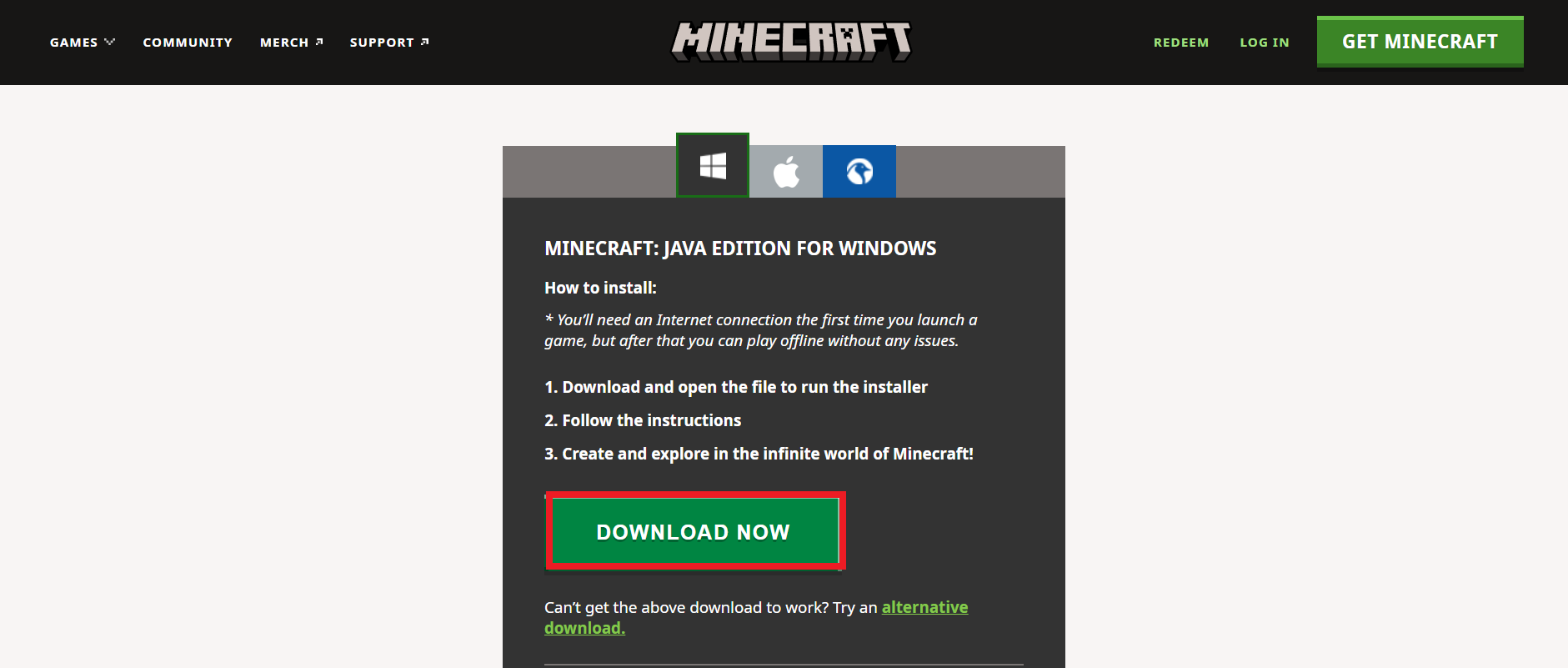
3. 다운로드한 MinecraftInstaller.exe 파일을 클릭하여 엽니다.
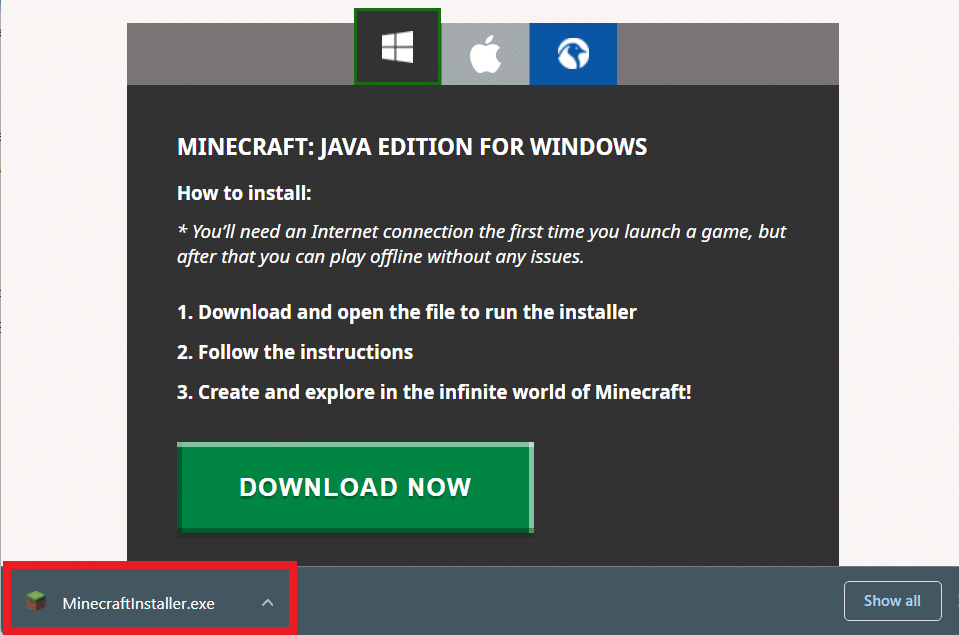
4. Microsoft 소프트웨어 사용 조건을 읽었으며 이에 동의 합니다 옵션을 선택하고 아래 그림과 같이 설치 옵션을 클릭합니다.
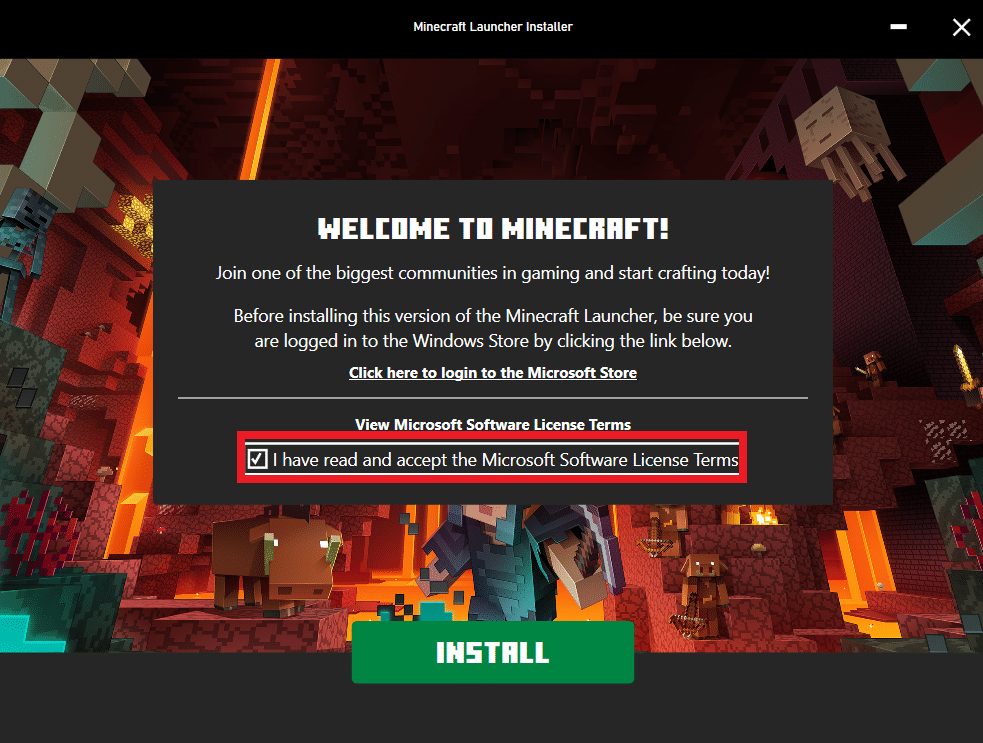
5. 다운로드 프로세스 가 시작됩니다.
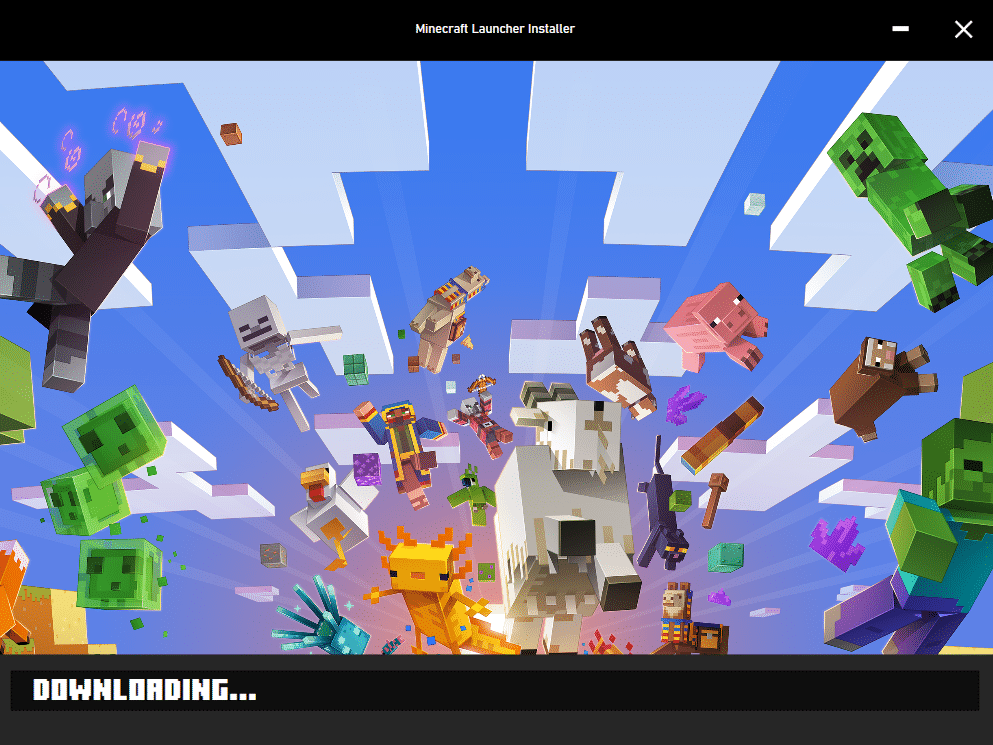
6. Microsoft Store와 통신하는 동안 문제가 발생 하면 Microsoft Store를 열려면 여기를 클릭하십시오 옵션을 클릭하십시오.

7. Minecraft Launcher 응용 프로그램이 로드된 시스템에서 Microsoft Store 가 열립니다. 아래와 같이 Get 옵션을 클릭합니다.
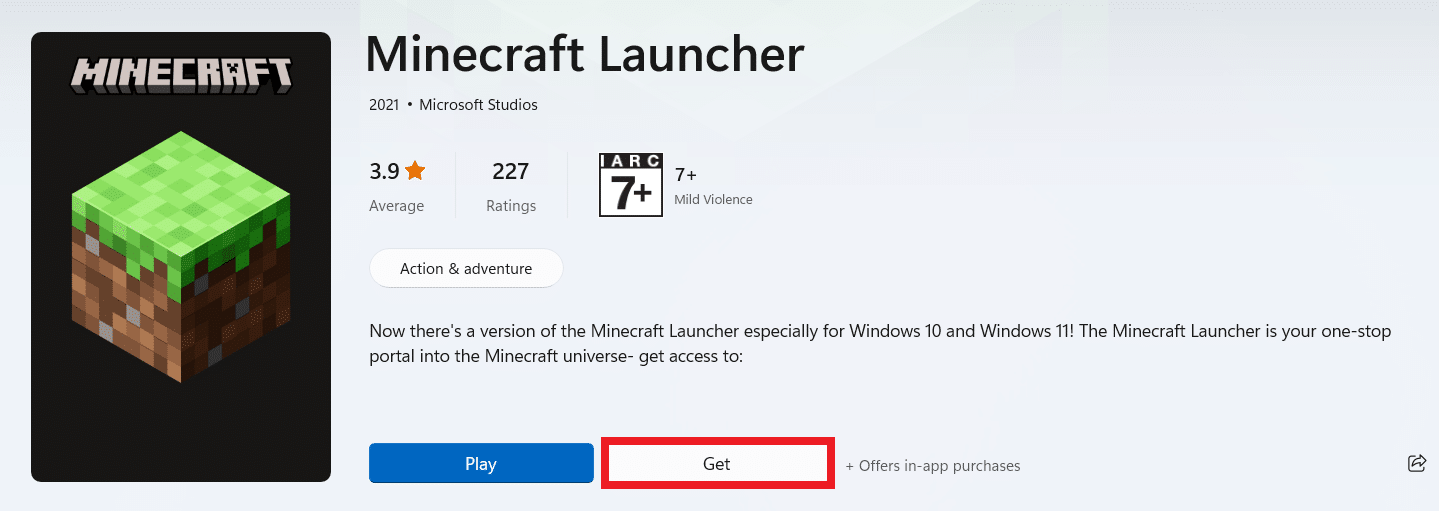
8. 생년월일 을 입력하고 다음 을 클릭합니다.
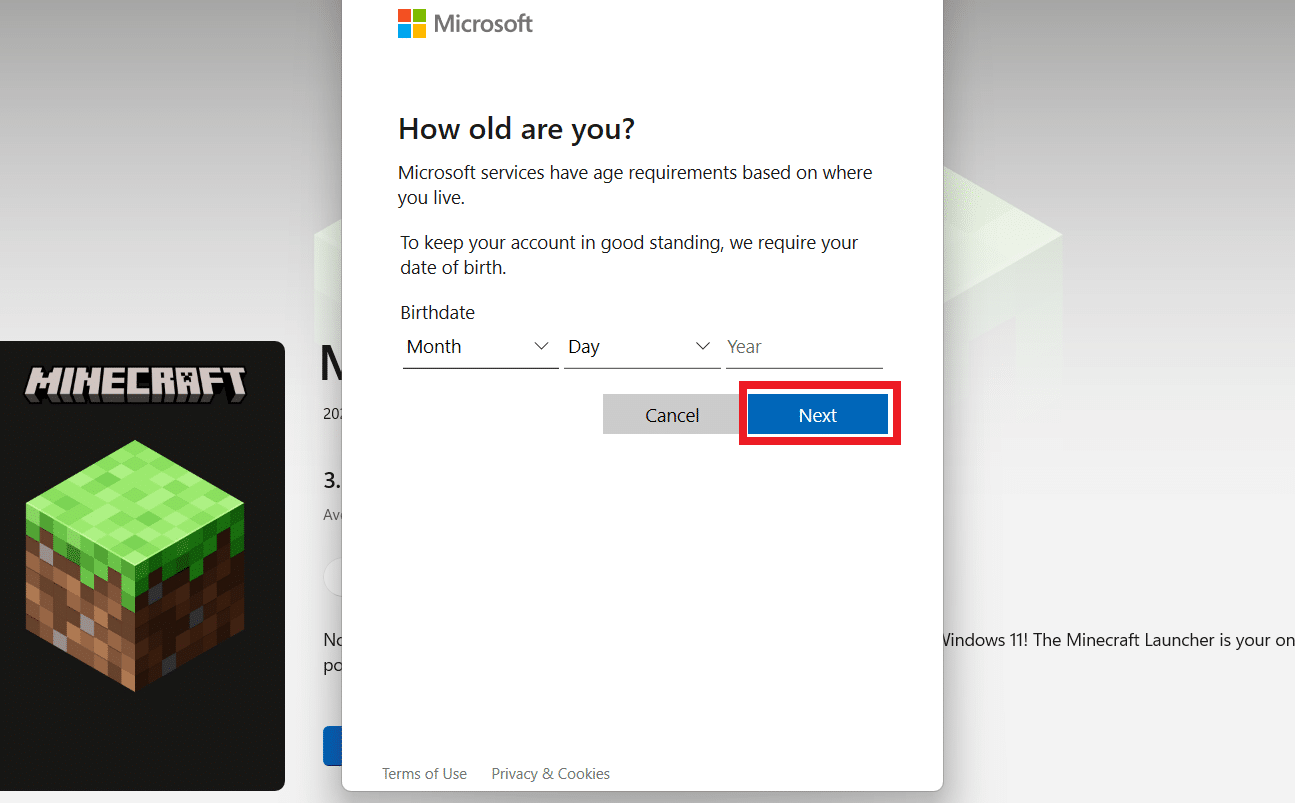
9. Microsoft Launcher 가 다운로드를 시작합니다.

10. 다운로드가 완료되면 Microsoft 또는 Mojang 계정 에 로그인합니다.
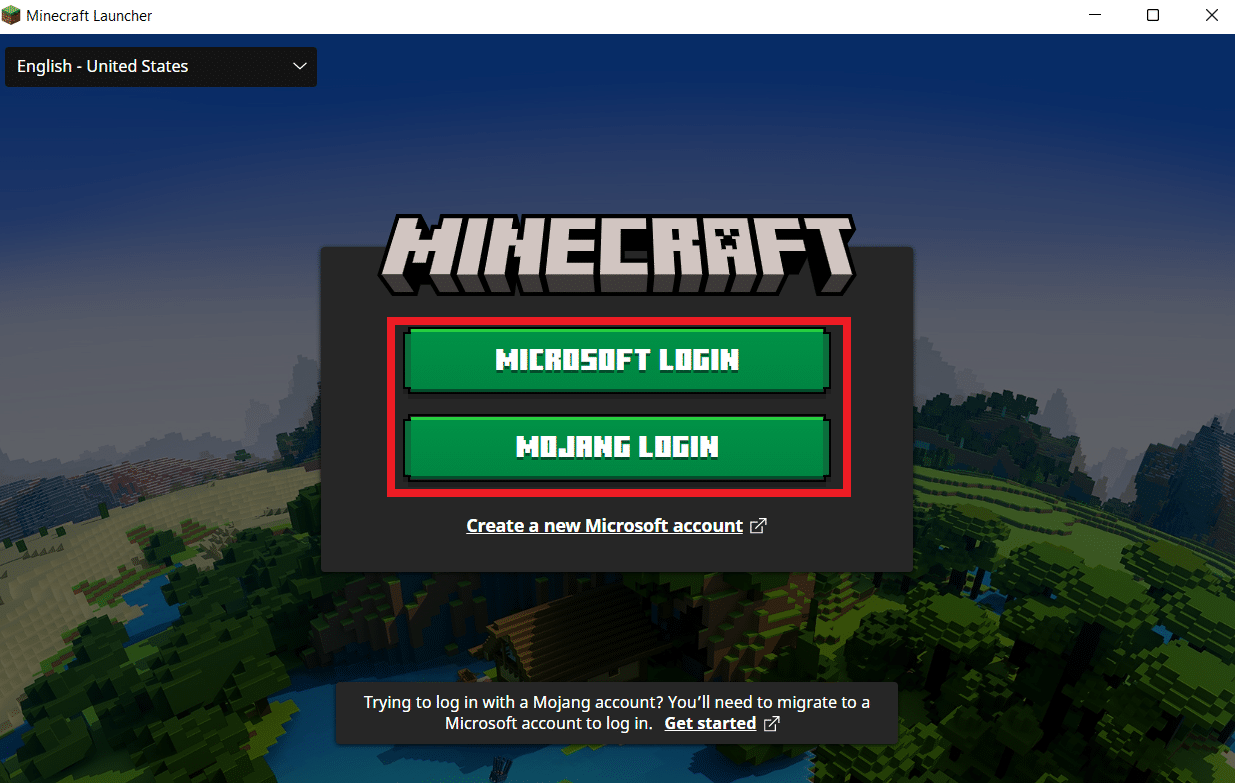
11. 아래와 같이 온라인 이름 선택 상자에 원하는 사용자 이름을 선택하거나 입력하고 계정 만들기 를 클릭합니다.
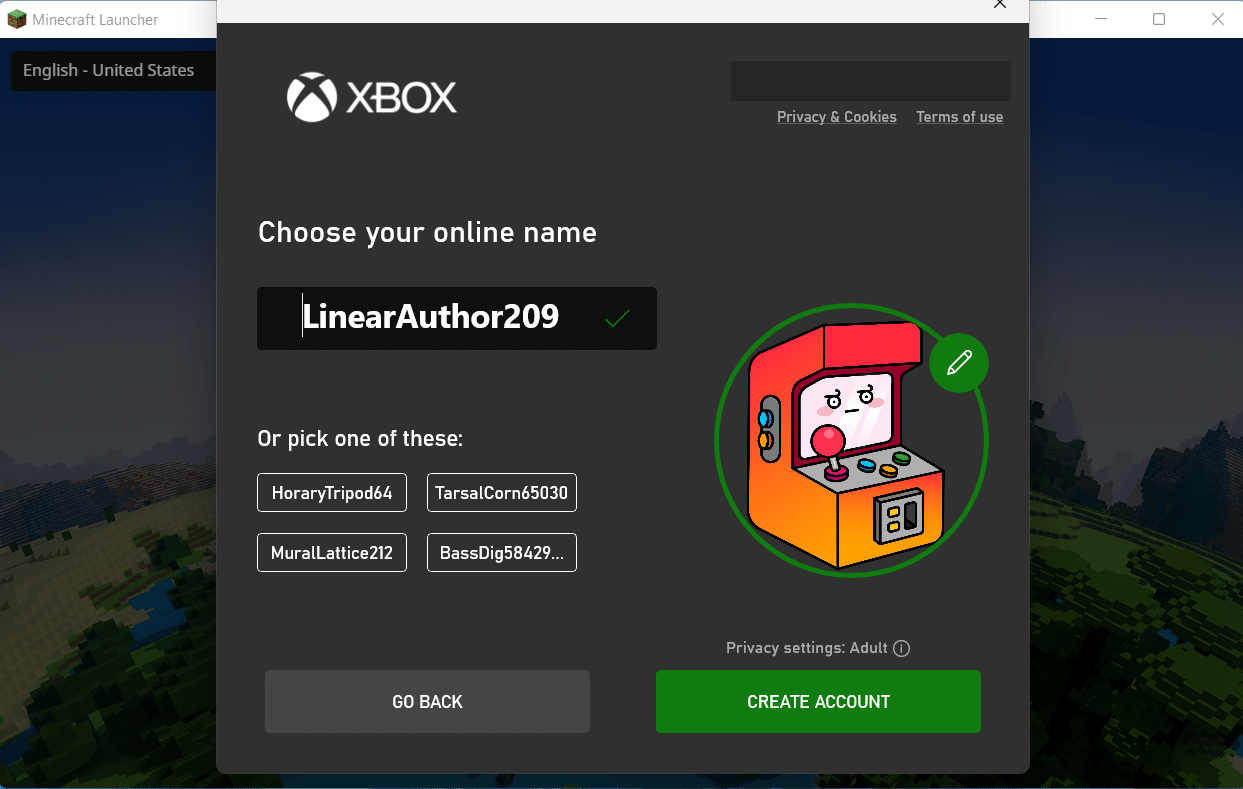
12. 이제 MINECRAFT: Java Edition 데모 버전 또는 MINECRAFT for Windows 무료 평가판을 플레이할 수 있습니다.
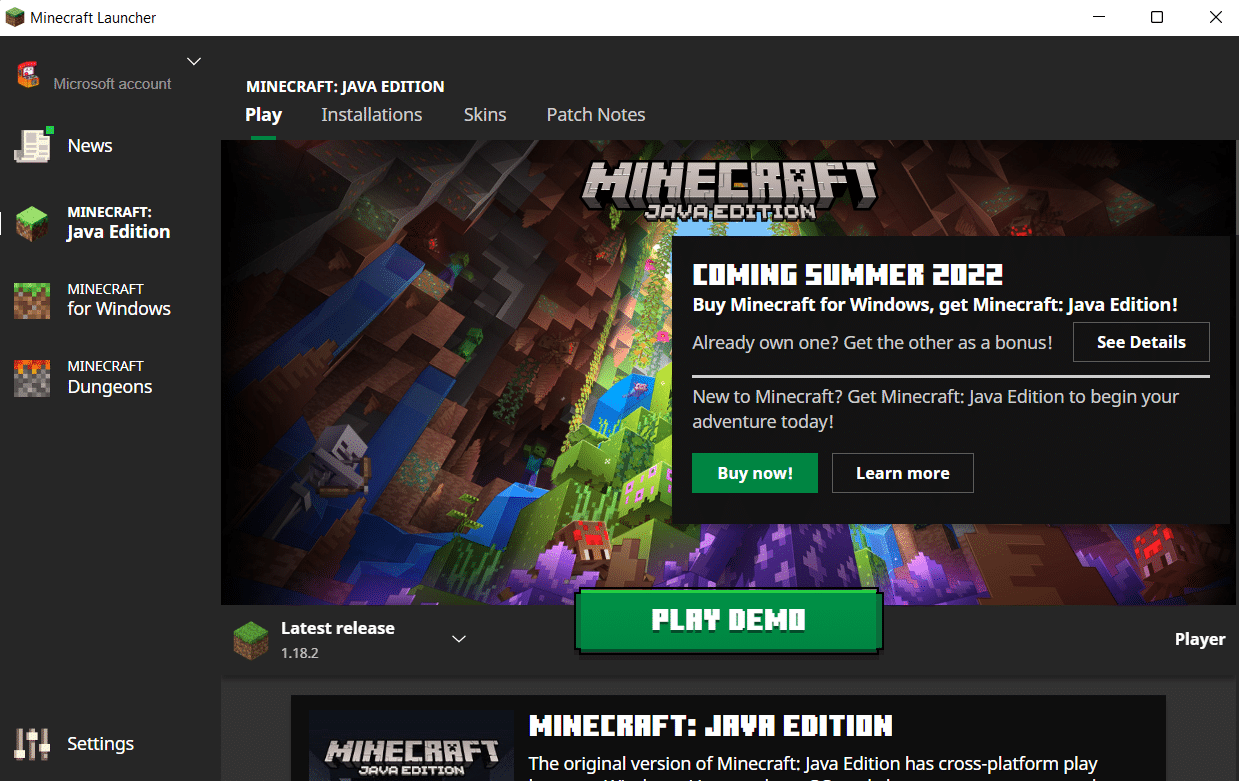
추천:
- Windows 10에서 권한 요청을 중지하는 방법
- Windows 10에서 PUBG가 작동하지 않는 문제 수정
- 브라우저에서 클래식 마인크래프트를 플레이하는 방법
- Windows 10에서 Minecraft 로그인 오류 수정
이것들은 Windows 10 Minecraft 에디션을 무료로 얻을 수 있는 몇 가지 방법이었습니다. 위에서 언급한 방법을 이해하셨기를 바랍니다. 아래 댓글 섹션에서 Minecraft 게임 경험을 공유하여 우리와 다른 모든 사람들이 알 수 있습니다.
